Trello is een populaire visuele tool om je werk en leven te organiseren. Een van de kernfunctionaliteit van Trello omvat het synchroniseren van nieuwe Trello-agenda-items met andere services van derden, zoals Google Agenda en Outlook.
Verschillende gebruikers hebben echter Trello-synchronisatieproblemen gemeld na het toevoegen van agenda-items aan Trello.
De Trello-agenda die niet synchroniseert met Google Agenda en Outlook kan verschillende redenen hebben, waaronder netwerkproblemen of problemen met Google Agenda.
In dit artikel hebben we een aantal tips voor het oplossen van problemen opgesomd om u te helpen bij het oplossen van de Trello-synchronisatieproblemen met Google Agenda- en Outlook-clients.
Hoe Trello te repareren die niet synchroniseert met Google Agenda en Outlook-probleem?
1. Gebruik Cronofy voor Trello
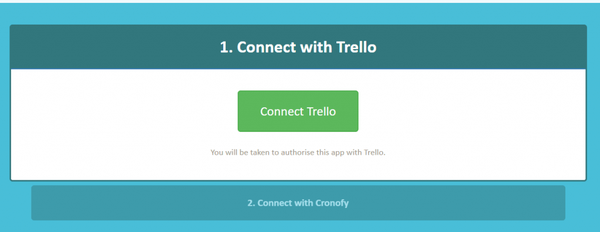
- Open Cronofy voor Trello.
- Tik op Verbind Trello onder het gedeelte Verbinden met Trello.
- Vervolgens moet u toegang geven tot Cronofy om toegang te krijgen tot uw Trello-account.
- Klik op de Log in aan het einde van de pagina. Als dit niet het geval is, klikt u op het Toestaan knop.
- Klik onder Uw agenda verbinden op het Verbind uw agenda knop.
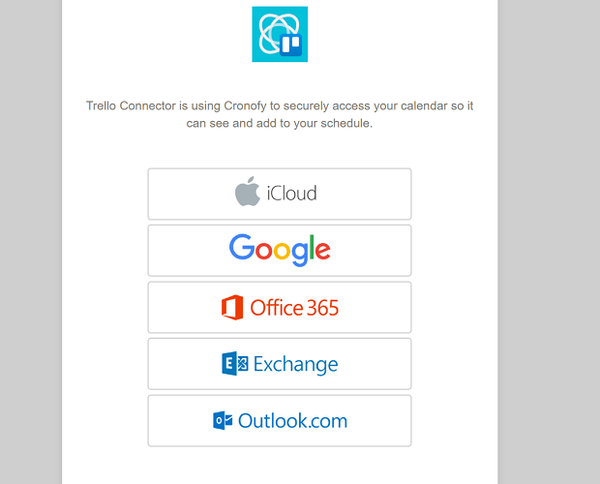
- Selecteer uw Kalender service van de opties om door te gaan.
- Vink het vakje aan om akkoord te gaan met de algemene voorwaarden en klik op Google-account koppelen.
- Eenmaal gekoppeld, kunt u de connector aanpassen en uw bord zonder problemen met uw agenda synchroniseren.
Cronofy voor Trello is een integratieconnector van derden. Het maakt synchronisatie in twee richtingen mogelijk en maakt updates in Trello of uw agenda. De app is gratis voor één bord, wat betekent dat je gratis aan de slag kunt.
Wil je Slack aan Trello koppelen? Dit is hoe je het doet.
2. Wis de app-cache
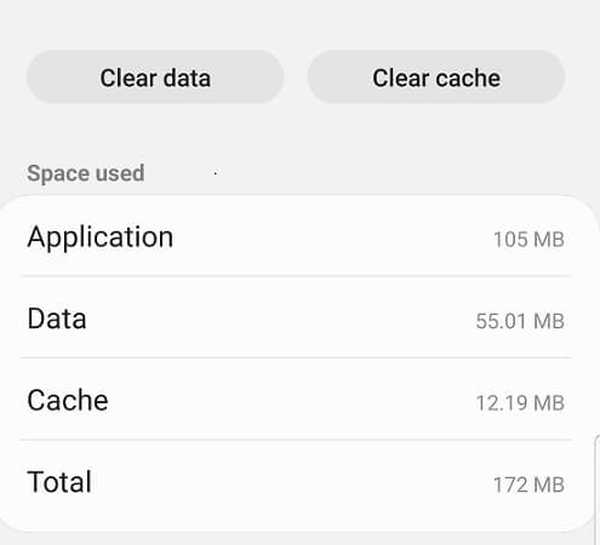
- Open op je Android-telefoon Instellingen.
- Ga naar Apps.
- Zoeken Trello en open het.
- Tik op het Opslag keuze.
- Tik op Cache wissen.
- Sluit Instellingen en start Trello.
Soms kunnen de slechte cachegegevens problemen veroorzaken met de functionaliteit van de app. Door de app-cache te wissen, kunt u het probleem met de Trello-agenda die niet synchroniseert met Google Agenda en Outlook oplossen.
Werk Trello bij
- Open Play Store of Apps Store.
- Zoeken naar Trello.
- Installeer eventuele updates die in behandeling zijn door op te tikken Bijwerken.
Als het synchronisatieprobleem een groot aantal gebruikers heeft getroffen, kan de ontwikkelaar een update vrijgeven om de bug te verhelpen die synchronisatieproblemen veroorzaakt.
Veelgestelde vragen: meer informatie over Trello-integratie met Google Agenda / Outlook
- Synchroniseert Outlook met Trello?
Outlook-gebruikers kunnen alle agenda's van hun Trello-borden integreren met Outlook, en de gebruikers kunnen hun agenda's en kaarten met vervaldatums op één plek bekijken. Bovendien kan Trello ook synchroniseren met andere apps, zoals Slack.
- Waar kan ik Trello voor gebruiken??
Dankzij de toolset wordt Trello beschouwd als een van de beste samenwerkingssoftware op de markt.
- Is Trello gratis?
Trello is voornamelijk een gratis service waarmee gebruikers kunnen werken met een onbeperkt aantal borden, lijsten en kaarten, maar het biedt ook 2 abonnementsopties.
- Google kalender
- Outlook-gidsen
- Trello
 Friendoffriends
Friendoffriends

![Alle problemen opgelost door Windows Update Rollup [mei 2014]](https://friend-of-friends.com/storage/img/images/all-the-issues-fixed-by-windows-update-rollup-[may-2014].jpg)

